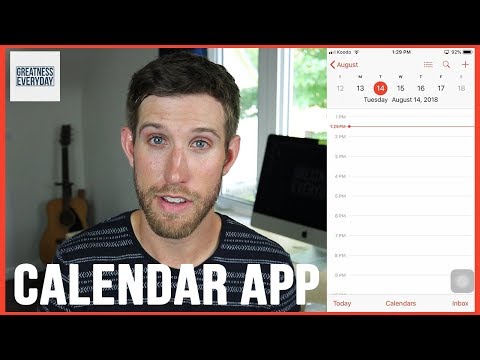
Conţinut
Partajarea unui calendar care este sincronizat cu un iPhone poate fi un instrument extrem de util. Mulți utilizatori au calendarul iPhone principal stocat pe iPhone sau pe alt dispozitiv Apple și nu pot să-l împărtășească cu prietenii, familia sau colegii.
Folosind iCloud, acesta poate fi setat astfel încât evenimentele să fie întotdeauna vizibile pentru cei care au nevoie să le vadă. Aceasta este o soluție mult mai bună decât o familie care încearcă să utilizeze aceeași identitate Apple pentru a-și menține viteza în calendar, sau prietenii care permit altor persoane să se conecteze la contul lor pentru a vedea ce este în calendarul lor.
Cum se permite accesul la un calendar cu iPhone.
Accesați www.icloud.com pe un PC sau Mac.

Introduceți ID-ul Apple și parola.

După ce v-ați conectat, faceți clic pe Calendar.

Calendarele care sunt sincronizate între utilizatori iPhone, iPad și Mac vor fi afișate ca mai sus.
Selectați calendarul pe care doriți să îl distribuiți făcând clic în partea dreaptă a calendarului, în zonă care apare ca un cerc.

Utilizatorul va avea apoi două opțiuni despre modul de partajare a calendarului. Opțiunea Calendar public permite oricui să aibă acces numai în citire la calendarul care este distribuit. Opțiunea Calendar privat permite numai celor pe care îi invitați să vizualizeze sau să editeze calendarul. În cele mai multe cazuri, opțiunea privată va fi probabil cea mai aplicabilă, cu excepția cazului în care creați un calendar pentru o echipă sportivă sau o partajați cu colegii.
Selectați Calendar privat.

Introduceți contactul în care doriți să partajați calendarul cu și selectați O.K.
Asigurați-vă că adresa de e-mail a acestui contact este cea pe care o utilizează cu ID-ul Apple, altfel cota de calendare nu va funcționa.
Acest proces poate fi repetat cu toate contactele pe care doriți să aveți acces la calendar.

După adăugarea contactului, există câteva opțiuni pe care le aveți în legătură cu ceea ce pot face cu calendarul. Selectând caseta derulantă, persoana de contact poate vizualiza și edita calendarul sau poate fi vizualizată numai în funcție de ceea ce dorește utilizatorul. Pentru o echipă, poate fi util ca toată lumea să poată edita calendarul, dar pentru a partaja un calendar familial, opțiunea numai pentru vizionare ar putea fi cea mai bună, astfel încât evenimentele să nu se termine schimbate accidental.
Există, de asemenea, opțiunea de a elimina persoana pentru orice contact pe care utilizatorul nu mai dorește să îl împărtășească cu calendarul.

Când calendarul este partajat cu succes, cercul din stânga calendarului va deveni verde.
Cum să acceptați distribuirea pe iPhone.

Persoana de contact pe care doriți să o partajați va avea o invitație în aplicația lor de calendar, așa cum se arată mai sus. Utilizatorul trebuie doar să atingă Intrați în Calendar să accepți invitația.

După ce sa terminat, calendarul comun va apărea sub iCloud cu celelalte calendare ale utilizatorului.

O notificare va fi, de asemenea, trimisă proprietarului calendarului căruia i sa alăturat persoana de contact și pentru ao respinge, pur și simplu atingeți O.K.


